很多時候,對于一些部門一些人員的電腦需要禁用USB端口,今天就介紹兩種方法吧:

方法一:適合個人
按Win + R,輸入:regedit以啟動注冊表編輯器
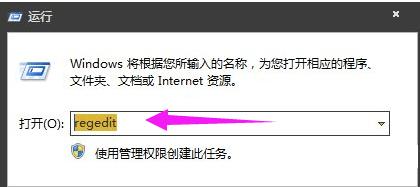
在彈出的注冊表編輯器中,選擇“ HKEY_LOCAL_MACHINE”-“系統”-“ Currentcntrolset”-“服務”。
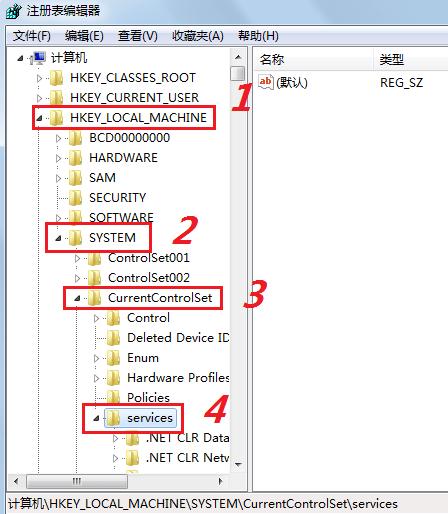
然后選擇“ USBSTOR”文件夾,然后在該文件夾中雙擊“開始”。
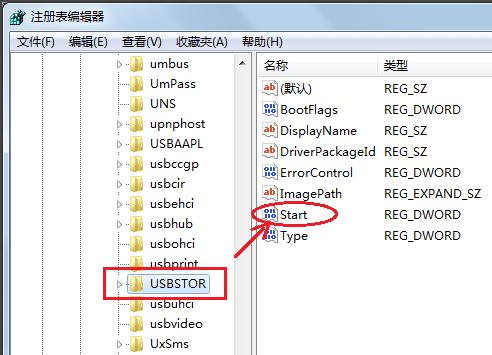
在彈出窗口中輸入“ 4”,然后單擊“確定”退出注冊表格。重新啟動計算機后,您會發現所有USB端口都不可用。
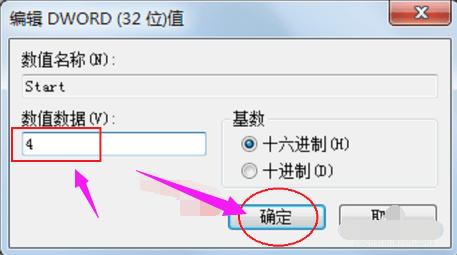
方法二:適合批量禁用USB
1、選擇域之盾軟件,點擊首頁中的【策略模板管理】,選擇員工客戶端
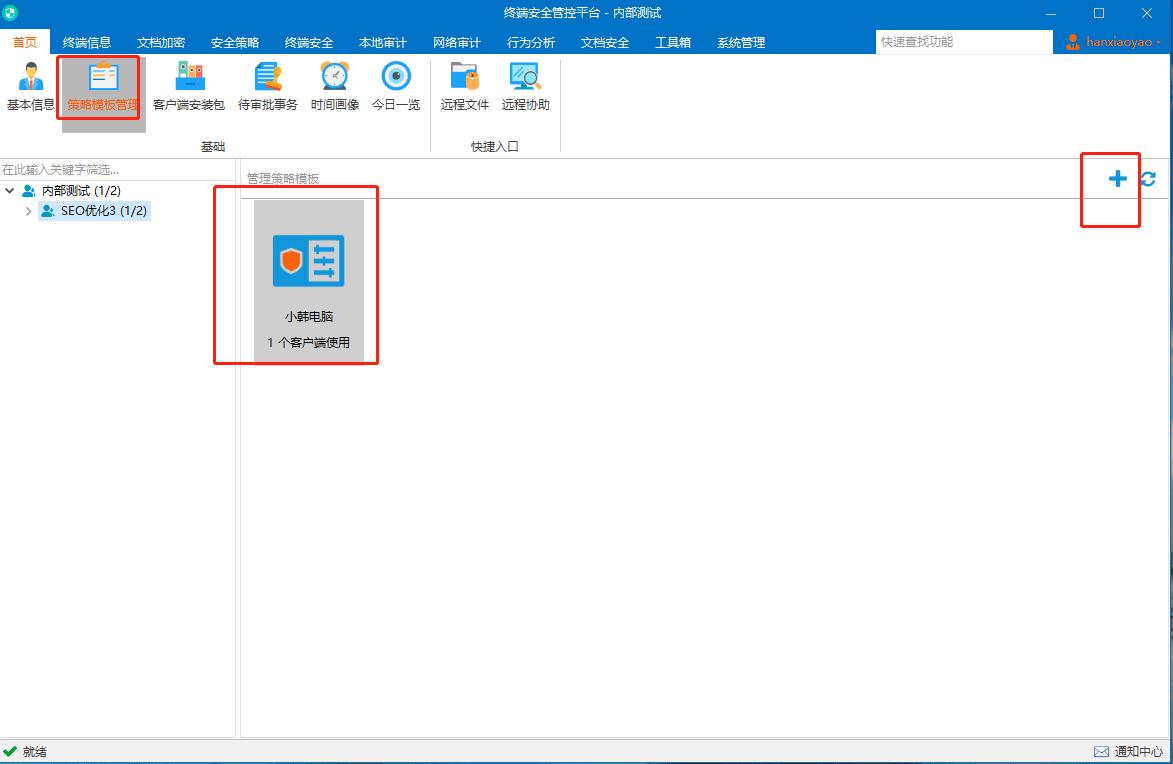
2、然后選擇U盤管控,可以選擇U盤禁用、U盤僅讀取、U盤僅寫入、U盤加密等等。
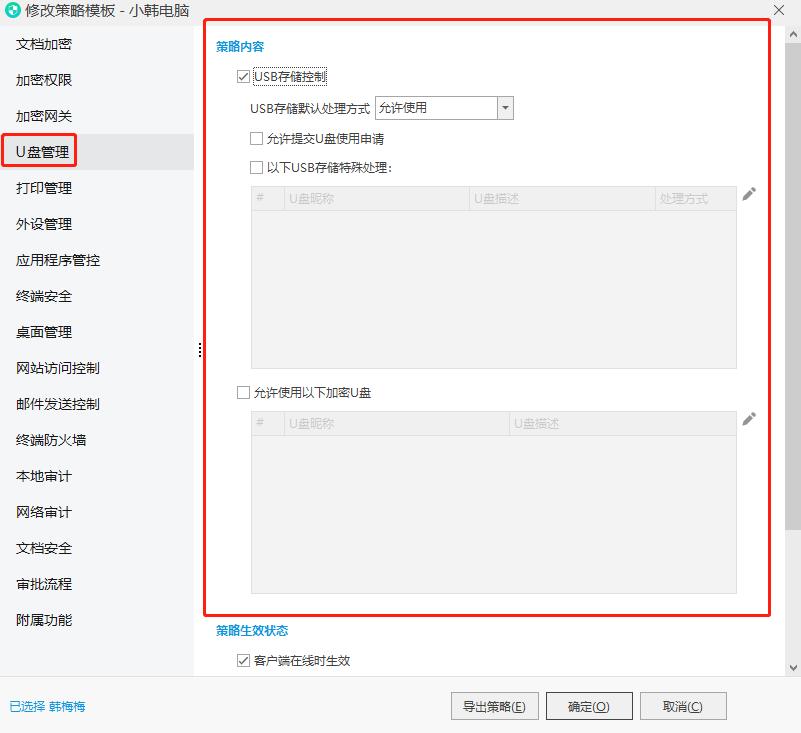
3、除此之外,還有U盤審計功能,即可以查看誰使用了U盤
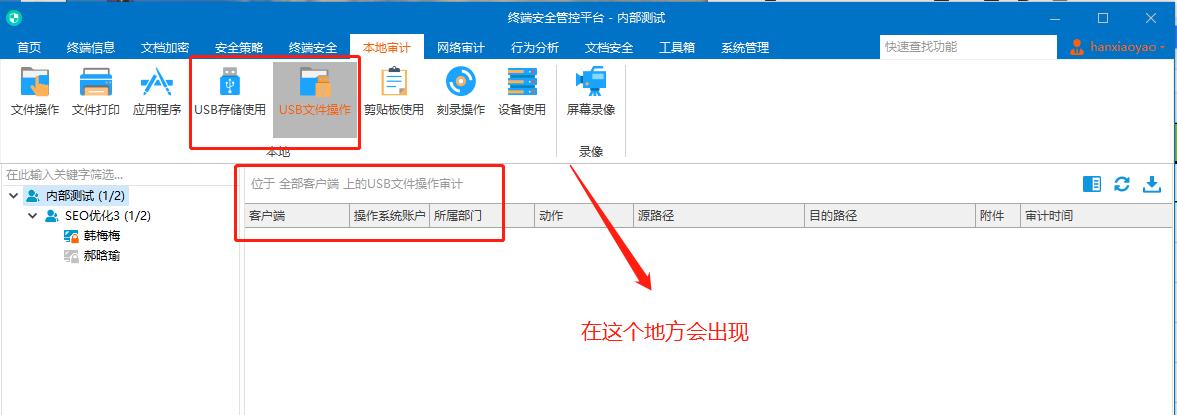
上述兩種方法各有利弊,適用對象各不同,大家根據自己需求看著用哦~
在某些情況下,禁用電腦的USB接口可以提高數據安全性,防止未經授權的設備連接和數據泄露
本文將介紹幾種常見的方法,幫助您禁用電腦的USB接口,保護敏感數據免受潛在的威脅。

1.使用BIOS設置:許多計算機的BIOS(基本輸入輸出系統)中都提供了禁用USB接口的選項。
通過進入計算機的BIOS設置界面,您可以找到相關選項,將其設置為禁用狀態。
請注意,在此設置之前,務必備份重要數據,并確保您了解如何訪問和修改BIOS設置,以避免意外損壞。
2.使用操作系統設置:操作系統也提供了禁用USB接口的選項。
在Windows操作系統中,您可以通過以下步驟禁用USB接口:
打開設備管理器(可通過右鍵點擊“此電腦”或“我的電腦”選擇“管理”來打開),
找到“通用串行總線控制器”或“USB控制器”選項,并逐個禁用每個USB根集線器。
同樣,在執行此步驟之前,請確保了解如何啟用USB接口,以便需要時可以重新啟用。
3.使用第三方軟件:有一些第三方軟件可以幫助您禁用電腦的USB接口,并提供更多的安全功能。
這些軟件可以提供更靈活的控制選項,例如設置特定時間段內的USB禁用、指定允許連接的設備等。
在使用這些軟件之前,請確保使用可信賴的軟件,并遵循供應商的安裝和配置指南。
4.物理禁用:如果您需要更嚴格的USB禁用控制,可以考慮使用物理禁用方法。
這涉及到使用專門設計的USB插口鎖或USB端口蓋,將USB接口物理封鎖,以限制外部設備的插拔。
這種方法可以有效地防止未經授權的訪問和數據泄露,但可能需要一些額外的投資和努力來實施。
其實上述說的觀點中呢,只是一些方式,它并不能進行所有功能的契合的方式
可以選擇一款終端安全管理軟件 域之盾軟件
可以通過域之盾軟件進行對終端禁止usb使用,通過對軟件的使用,可以禁止外設使用

同時域之盾軟件還擁有保護終端安全所需的各項功能
文檔加密功能模塊包含:文件外發解密審批、多密鑰權限管理、郵件白名單、加密+權限管控、防惡意卸載等功能;
終端安全管理功能包括:集中管控、安全管理*、外聯管控等功能。
域之盾軟件是一款功能強大的企業級安全軟件,集上網行為管理、文件外發解密審批、多密鑰權限管理、
郵件白名單、加密+權限管控、數據防泄密、防惡意卸載、U盤管理為一體,保障您的企業信息安全。
移動存儲設備怎么進行有效管理,一直都是一個讓人頭疼的問題,因為便攜性和便于存儲等特點被企業人員廣泛使用,但是其所帶來的負面影響也是比較大的,比如可能會通過便攜式存儲設備把病毒帶進來,或使用便攜式存儲設備拷貝重要文件,造成數據泄漏的風險。
![]()
usb除了可以接入移動存儲設備外,還能夠連接打印機、鍵盤和鼠標等,已經成為了一種通用的通信接口,所以不能采取一刀切的方式去禁用usb端口,可以通過域之盾軟件對員工電腦usb接口使用的設備進行選擇性禁用,而且為了能夠方便管理者進行管理,可以通過添加策略模板的方式對多臺員工電腦進行集中管理,而且同時管理上百臺電腦不會出現客戶端電腦卡頓或掉線等影響,比如可以實現:
1.U盤使用審計管理
對于企業中員工使用U盤的行為來說,不僅可以進行U盤使用記錄和U盤內文件操作記錄的審計,還可以對U盤插入到電腦后使用權限進行設置,比如可以設置僅讀取、僅寫入和禁止使用等權限,也可以設置U盤白名單添加只允許用的企業專用U盤;
![]()
2.usb接口及外設管理
在外設管理中,可以對電腦usb接口所接入的設備進行限制,比如可以對便攜式存儲類型的設備進行禁用,還可以禁用光驅和禁止刻錄等操作,只允許員工在電腦使用企業專用U盤、鼠標和鍵盤等設備。
最新內容
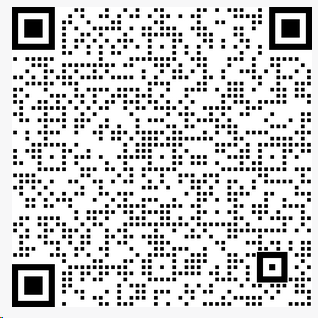
關注公眾號
Copyright ? 河北中視新研軟件開發有限公司 All Rights Reserved
工信部備案號:冀ICP備20019903號-1